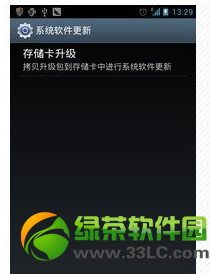mac系统刷安卓机,安卓设备焕新升级指南
时间:2025-01-30 来源:网络 人气:
亲爱的Mac用户们,你是否曾幻想过,将你那优雅的Mac系统与安卓手机的强大功能完美结合呢?想象你的Mac电脑上运行着安卓系统,是不是瞬间觉得世界都变得不一样了?别急,今天就来带你一步步揭开这个神秘的面纱,让你轻松在Mac系统上刷安卓机!
一、刷机前的准备:工具篇

首先,你得准备好一些刷机必备的工具。这里有几个小宝贝,你可得好好对待它们哦!
1. ADB(Android Debug Bridge)工具:这是Google开发的调试和管理安卓设备的小助手,有了它,你才能和你的安卓手机“对话”。你可以在Google的官方网站上找到它,下载适合Mac系统的版本。
2. USB线:当然,没有USB线,你怎么把手机和电脑连接起来呢?记得选择一条质量好的USB线,以免在关键时刻掉链子。
3. 安卓系统ROM镜像文件:这是刷机的核心,你需要根据你的安卓手机型号和系统版本,下载对应的ROM镜像文件。网上有很多资源,比如XDA论坛、ROM之家等,都是不错的选择。
二、刷机前的准备:操作篇

准备工作做好后,我们就可以开始动手了。以下是一些操作步骤,让你轻松上手:
1. 连接手机和电脑:用USB线将你的安卓手机和Mac电脑连接起来。在电脑上打开终端,输入`adb devices`命令,如果看到你的手机序列号,说明连接成功啦!
2. 下载并安装ADB驱动:如果你的手机没有自动安装ADB驱动,你可以从官方网站下载并安装。安装完成后,重启电脑,再次连接手机,确保ADB驱动正常工作。
3. 下载并安装ROM镜像文件:根据你的手机型号和系统版本,下载对应的ROM镜像文件。下载完成后,将其解压到一个文件夹中。
4. 进入刷机模式:在终端中输入`adb reboot bootloader`命令,将手机进入刷机模式。这时,你的手机屏幕上会显示一些文字,表示已经进入刷机模式。
5. 检查设备是否处于fastboot模式:在终端中输入`fastboot devices`命令,检查设备是否处于fastboot模式。如果看到你的手机序列号,说明一切正常。
三、刷机进行时
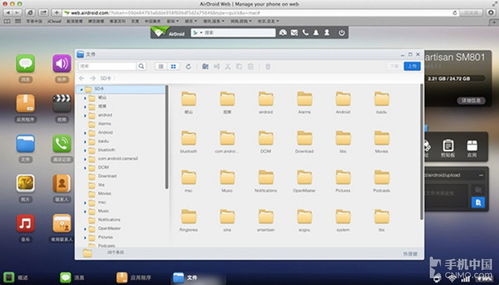
1. 选择ROM镜像文件:在终端中输入`fastboot flash system [filename]`命令,将ROM镜像文件安装到手机上。这里的`[filename]`是你的ROM镜像文件名。
2. 刷机完成:等待刷机完成,这个过程可能需要一段时间。刷机完成后,你的手机会自动重启,并进入新的系统。
四、注意事项
1. 备份重要数据:在刷机之前,一定要备份你的手机中的重要数据,以免在刷机过程中丢失。
2. 谨慎操作:刷机过程中,如果出现任何错误,可能会导致手机无法正常启动甚至无法开机。因此,在操作过程中,一定要谨慎操作。
3. 选择合适的ROM镜像文件:选择与你的手机型号和系统版本匹配的ROM镜像文件,否则可能会导致设备无法正常启动。
五、
通过以上步骤,你就可以在Mac系统上刷安卓机啦!是不是觉得很简单呢?不过,刷机有风险,操作需谨慎哦!希望这篇文章能帮助你成功刷机,让你的Mac电脑和安卓手机更加完美地结合在一起!
相关推荐
教程资讯
教程资讯排行